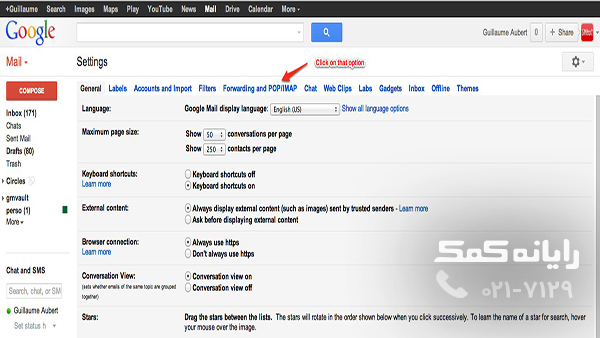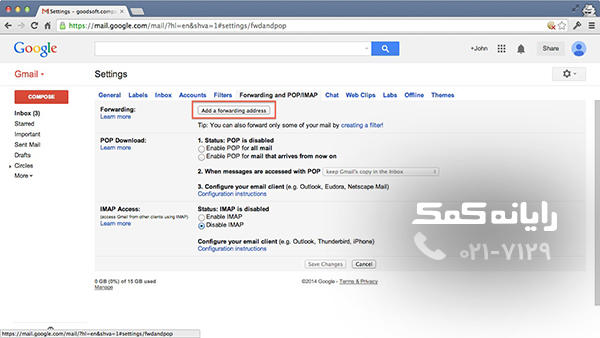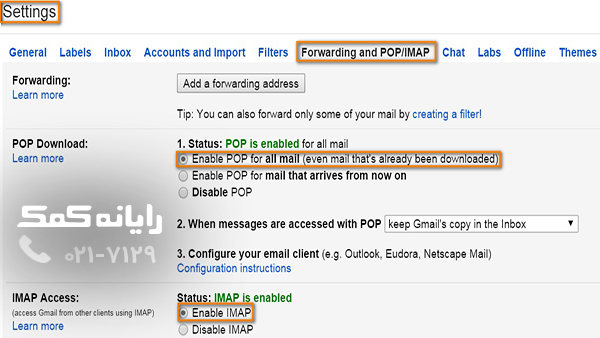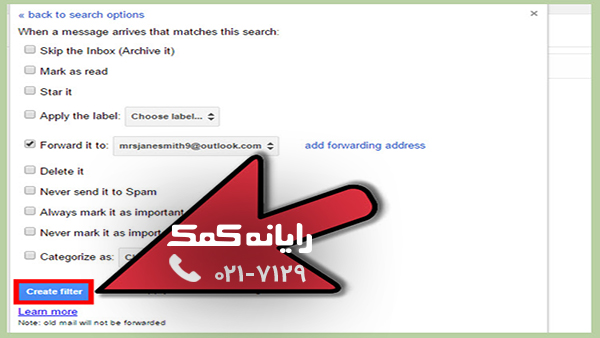ارسال خودکار ایمیل های جیمیل به اکانت های دیگر
فهرست مطالب
یکی از قابلیت های کاربردی جیمیل ارسال ایمیل های دریافتی به صورت خودکار به دیگر اکانت هایی که شما انتخاب نمودید میباشد.بسیاری از کاربران دارای چند اکانت مختلف در یاهو وجیمیل هستند که همزمان از همه ی آنها استفاده میکنند و یا با داشتن چندین اکانت همواره یک اکانت را به صورت ایمیل اصلی برای فعالیت های خود انتخاب نمودند.
حال تصور کنید که شما نیاز دارید که ایمیل هایی را که به دیگر اکانت های شما ارسال میشود را بدون دردسر و ورود به این اکانت ها بخوانید و از وجود آنها مطلع شوید.
این قابلیت با فرستادن ایمیل های جیمیل به چندین اکانت مختلف به صورت دستی بسیار متفاوت است که این موضوع را نیز در مطلبی با عنوان تفاوت BCC و CC در ایمیل به طور کامل توضیح داده ایم.
فوروارد خودکار ایمیل های جیمیل به سایر اکانت ها برای همین منظور در نظر گرفته شده است که شما با فعال کردن این قابلیت از این پس میتوانید به راحتی از تمام ایمیل های دریافتی اکانت های مختلف خود به وسیله یک اکانت مطلع باشید.
گروه فنی رایانه کمک در این مطلب به صورت کامل به شرح تمامی موارد مرتبط با این موضوع میپردازد.
ارسال خودکار ایمیل های جیمیل به یک اکانت دیگر
در این قسمت ارسال ایمیل های جیمیل را فقط به یک اکانت شرح میدهیم که برای انجام این کار باید مراحل زیر را به ترتیب انجام دهید:
الف)ابتدا به اکانت خود در جیمیل وارد شوید.
ب)به روی آیکون چرخ دهنده ها که شما را به بخش تنظیمات هدایت خواهد کرد کلیک نمایید.این آیکون در بالای پنجره و سمت راست تصویر قرار دارد.
ج)با ورود به قسمت Setting یا همان تنظیمات به تب Forwarding and POP بروید.
د)در پنجره نمایش داده شده گزینه یAdd a Forwarding address را بیابید و به روی آن کلیک کنید.
ه)در قسمت نمایش داده شده باید نام اکانتی را که قرارست ایمیل های دریافتی این حساب جیمیل به آن ارسال شود را بنویسید و به روی Next کلیک کنید.
و)حالا به روی Proceed کلیک کنید و OK را بزنید.
ز)حالا باید به اکانتی بروید که نام آن را در جیمیل برای دریافت خودکار ایمیل ها قرار دادید. در این اکانت خود یک لینک تایید برای شما ارسال شده به روی آن کلیک کنید.
ح)حالا دوباره به اکانت جیمیل خود بروید ودوباره همانطور که گفته شد به تب Forwarding and POP وارید شوید و صفحه را Refresh کنید و در انتها به روی گزینه ی Forward a copy of incoming mail to کلیک کنید و از این پس تمامی ایمیل های دریافتی این اکانت شما برای اکانت مورد نظرتان ارسال خواهد شد.
نکته: در صورتی که تمایل دارید در اکانت جیمیل مبدا خود یک نسخه کپی از ایمیل های ارسال شده به دیگر اکانت داشته باشید گزینه ی Keep Gmail copy in the inbox را فعال کنید و به روی Save Chang کلیک کنید تا تغییرات صورت گرفته اعمال شود.
ارسال خودکار ایمیل های اکانت جیمیل برای چند اکانت دیگر
گاهی کاربران به هر دلیلی تمایل دارند که ایمیل حساب جیمیل خود را برای چندین اکانت دیگر به صورت دائم ارسال نمایند.
اگر شما تمایل به انجام چنین کاری دارید باید بدانید که از راه اول قادر به انجام چنین کاری نیستید و فوروارد اتوماتیک یک ایمیل جیمیل به چند اکانت دیگر راه و روش خودش را دارد که در ادامه آموزش داده خواهد شد:
الف)وارد حساب جیمیل خود شوید.
ب)به روی آیکون چرخ دنده کلیک کنید و گزینه ی Setting را انتخاب نمایید تا به تنظیمات وارد شوید.
ج)در پنجره نمایان شده به تب Forwarding and POP وارد شوید.
د)گزینه ای به نام POP Download وجود دارد بعد از پیدا کردن آن را به روی حالت Enable POP for all mail تنظیم کنید.
ه)در قسمت بالا پنجره بخشی با نام Forwarding وجود دارد که در آن شما باید به روی گزینه ی add a forwarding address کلیک کنید تا بتوانید تمامی ادرس هایی را که قصد دارید از این پس اقدام به ارسال خودکار ایمیل های جیمیل خود به آنها کنید را به ترتیب با دقت وارد کنید.
و)حالا باید به منوی سمت چپ بروید و گزینه ای با عنوان Inbox را انتخاب نمایید.
ز)در کنار قسمتی که نوار جستجو قرار دارد به روی آیکون فلش کلیک کنید و شما به پنجره ی ای هدایت خواهید شد.
ح)گزینه To را بیابید و در کنار ان آدرس اکانت خود را که قصد دارید ایمیل های آن را به چند حساب دیگر ارسال کنید بنویسید.
ط)به روی گزینه ی Create filter with this search کلیک کنید.
ی)در پایان تیک گزینه یForward it را فعال کنید و آدرس ها را به نوبت وارد کنید و در انتها گزینه ی Create filter را انتخاب نمایید.
توقف ارسال ایمیل جیمیل به یک اکانت دیگر
اگر قصد دارید که از این پس دیگر ایمیل های جیمیل شما به حسابی که قبلا انتخاب کرده اید ارسال نشود باید مراحل زیر را طی کنید:
الف)به حساب جیمیل خود وارد شوید به روی آیکون چرخ دنده کلیک کنید.
ب)با انتخاب گزینه یSetting و ورود به بخش تنظیمات به تب Forwarding and POP بروید.
ج)در قسمتی با نام Forwarding باید گزینه ی Disable Forwarding را انتخاب کنید و با زدن Save Change تمام تغییرات ذخیره خواهد شد.
بدین صورت از این پس دیگر ایمیل های جیمیل شما برای حسابی که انتخاب کرده بودید ارسال نخواهد شد.
توقف ارسال ایمیل های جیمیل برای چند اکانت دیگر
اگر شما دیگر قصد ندارید که ایمیل های حسابتان برای دیگر اکانت هایی که قبلا انتخاب کردید ارسال شود باید آن فیلتری را که در انتها برای این کار ساختید را حذف کنید که انجام این کار به صورت زیر است:
الف)ابتدا وارد حساب کاربری خود شوید و به روی آیکون چرخ دنده کلیک کنید.
ب)با انتخاب گزینه یSetting و ورود به تنظیمات به تبی با نام Filter and Blocked Addresses بروید.
ج)با ورود به تب ذکر شده شما آن فیلتری را که برای این کار ساختید را بیابید و به آن وارد شوید.در انتها با کلیک به روی Delete میتوانید ان را حذف کنید.
د)در انتها نیز به روی Save Change کلیک کنید تا تغییرات اعمال شده ذخیره شود و دیگر فیلترحذف شود.
کارشناسان رایانه کمک میتواند شما را در حل مشکلات کامپیوتری و تلفن همراه یاری کنند
چقدر این مطلب مفید بود ؟
یک ستاره پنج ستاره
میانگین رتبه 0 / 5. تعداد امتیازات 0
تا کنون امتیازی ثبت نشده است . (اولین نفر باشید)